🔐 Berechtigungen und Datenschutz (DSGVO)
So verlinkst und aktualisierst du deine AGB und Datenschutzrichtlinien
📎 1. Verlinkung deiner AGB und Datenschutzrichtlinien
1.1. Allgemeine Geschäftsbedingungen (AGB)
Gehe im Manager zu Einstellungen > Berechtigungen & Datenschutz, um deine rechtlichen Dokumente zu hinterlegen.
Auf der linken Seite kannst du deine AGB verlinken:
- Klicke auf AGB aktualisieren
- Es öffnet sich ein Pop-up-Fenster, in dem du den Link zu deinen AGB einfügen kannst
Nach dem Speichern werden deine AGB bei Online-Buchungen sowie bei Anmeldungen über das Widget angezeigt.

Tipp:
a) Falls deine AGB bereits auf deiner Website veröffentlicht sind, füge einfach den direkten Link zur entsprechenden Seite deiner eigenen Homepage ein.
b) Alternativ könntest du auch einen Cloud-/Drive-Link (z.B. Google Drive oder iCloud) verwenden – achte dabei darauf, dass er für Kund:innen nur lesbar ist (Ansicht, kein Bearbeitungsrecht).
Nach dem Speichern werden deine AGB bei Online-Buchungen sowie bei Anmeldungen über das Widget angezeigt.
1.2. Datenschutzrichtlinie
Auf der rechten Seite kannst du auf die gleiche Weise deine Datenschutzrichtlinie hinterlegen:
- Klicke auf Datenschutzrichtlinie aktualisieren
- Füge den Link zu deiner Website oder einem Nur-Ansicht-Dokument ein
- Klicke auf Speichern
Hinweis:
Kund:innen müssen beiden Dokumenten (sofern hinterlegt) bei ihrer ersten Buchung, dem ersten Kauf oder der ersten Registrierung über das Widget zustimmen.
🔁 2. Aktualisierung deiner AGB oder Datenschutzrichtlinie
Je nach Art der Änderung gibt es zwei Möglichkeiten:
Option A: Nur den Link aktualisieren
Wenn sich nur die URL ändert (z. B. weil das Dokument an einem neuen Ort liegt) und der Inhalt gleich bleibt:
Klicke auf Link zu bestehenden AGB / Datenschutzrichtlinie aktualisieren
✅ Kund:innen müssen in diesem Fall nicht erneut zustimmen.
Option B: Neue Version – Zustimmung erneut erforderlich
Wenn sich der Inhalt geändert hat:
-
Klicke auf AGB aktualisieren oder Datenschutzrichtlinie aktualisieren
-
Wähle: Neue AGB Version erstellen & Zustimmung einholen
-
Gib die neue Versionsbezeichnung sowie den neuen Link ein
-
Klicke auf Aktualisieren & Zustimmung einholen
✅ Kund:innen werden bei ihrer nächsten Buchung aufgefordert, der neuen Version zuzustimmen.
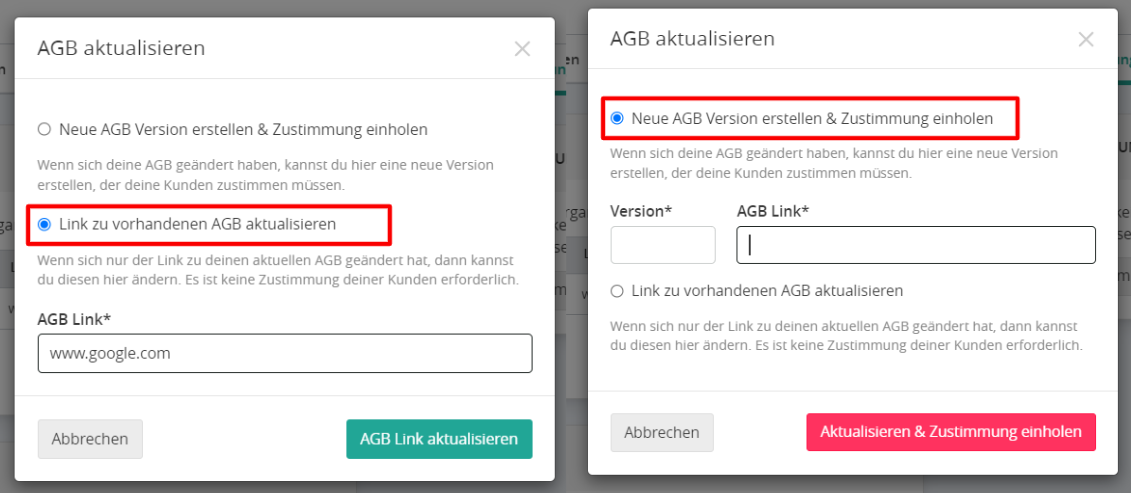
👤 3. Zustimmung deiner Kund:innen prüfen
Du kannst jederzeit nachsehen, ob ein:e Kund:in deinen AGB und Datenschutzrichtlinien zugestimmt hat:
3.1. Beim Sign-In einer Aktivität
- Öffne das Sign-In zur Aktivität
- Wenn ein blaues §-Symbol neben dem Namen erscheint, wurde die Zustimmung noch nicht erteilt
- Klicke auf das Symbol, um zu prüfen, was fehlt und vor Ort um Zustimmung zu bitten

3.2. Im Kundenprofil
- Gehe im Kundenprofil auf Details
- Dort siehst du das Datum der letzten Zustimmung zu AGB und Datenschutz
📌 Bei Online-Buchungen ist die Zustimmung zu AGBs und Datenschutz immer erforderlich, bevor der Buchungsvorgang abgeschlossen werden kann, sofern du beide hinterlegt hast.
